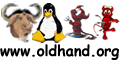步骤十二:高级应用,以其他存储介质使用coyote Linux
coyote Linux 官方网址的链接说明其不支持USB启动(http://www.vortech.net/faq/?myfaq=yes&id_cat= 2&categories=Coyote+Linux+2.x+-+General#28 )。但是为了使软盘Linux路由系统具备更多的功能,必然要求在软盘空间上容纳更多的内容。然而软盘空间有限,读写速度比较慢,也容易被损坏。现在比较新的计算机都支持USB闪盘进行启动,所以可以将软盘中的文件拷贝到USB闪盘中,来提高系统工作的性能。需要的软件包括syslinux(由它来引导 Coyote Linux,下载站点:http://downloads.planetmirror.com/pub/linux- router/utils/syslinux-1.48.tar.bz2)。步骤:
1.使用FAT格式对其进行格式化,建立USB启动盘目录,注意使用正确的 USB 盘设备名称。mkdosfs 命令包含在 dosfstools工具包中。为了能在 USB 闪盘引导后启动内核,我们要在 USB 闪盘上放入一个启动引导程序。尽管任何引导装载程序(比如 LILO)都应该可以胜任这个工作,不过还是使用 SYSLINUX 更方便。主要原因是是它可以使用 FAT16 分区,而且只需要编辑一个文本文件就能对其进行配置。任何支持 FAT 文件系统的操作系统可以用来改变启动引导器的配置文件。
|
#mkdosfs /dev/sdb1
#mkdir /mnt/usb
|
2.挂载USB启动盘:
| #mount –t vaft /dev/sda1 /mnt/usb |
3. 拷贝、修改配置文件
将coyote的系统软盘中除了“LDLINUX.sys”之外的文件和目录全部拷入USB盘的根目录中。下载支持usb启动的coyote内核文件(链接:http://www.cnrot.cn/upload/2005_10/05100614353469.rar ):linux覆盖掉USB盘的linux这个文件。然后将syslinux.com这个文件也拷贝到USB盘中。用编辑器修改USB盘上 syslinux.cfg这个文件的一行:
append=load_ramdisk=1 initrd=root.tgz initrd_dyn=minix ramdisk_size=4096 root=/dev/ram0 boot=/dev/fd0,vfat
改为:
append=load_ramdisk=1 initrd=root.tgz initrd_dyn=minix ramdisk_size=4096 root=/dev/ram0 boot=/dev/sda1,vfat
4. 首先现在的主板大多数都支持从USB盘启动,启动时,需要到BIOS下设置从USB设备启动。进入BIOS的Advanced BIOS Features下的first boot device选项,就有usb-fdd、usb-hdd、usb-zip、usb-cdrom等usb设备的启动选项了,如果是以usb-hdd启动,运行命令:“syslinux -s c:”
5.常见问题:如果您的系统拒绝从 USB 闪盘引导,那么可能是因为它含有无效的主引导扇区记录(MBR)。您可以使用 install-mbr 命令来修复这个问题,该命令来自 mbr 软件包。另外某些USB闪盘(朗科优盘或鲁文的易盘)要先去掉加密系统,鲁文的易盘设密码为空即可,否则mount挂载上的只是usb-fdd。
另外在完成配置后,可以省去显示器、硬盘、键盘、鼠标等,从而大大降低硬件成本。另外除了本文介绍的Linux软盘路由器、防火墙外,coyote Linux还可以作为打印服务器、无线接入点。
总结:Coyote Linux 是一个单磁盘Linux套件,用来设置各种网络服务,比如互联网连接共享,防火墙;无线接入点等。最大的特点就是所有需要的组件都浓缩在一张软盘中,使用非常方便。它可以使局域网的计算机可以共享一条宽带线路访问互联网,并同时可在互联网和局域网间建立起一道安全的防火墙。该方案适用于家庭、SOHO用户等使用Linux系统作为路由器的网络环境。
参考文献:http://www.router.net.cn/softrouter/CoyoteLinux/200505/2441.html
--
原文链接: http://soft.yesky.com/os/lin/86/2297086.shtml